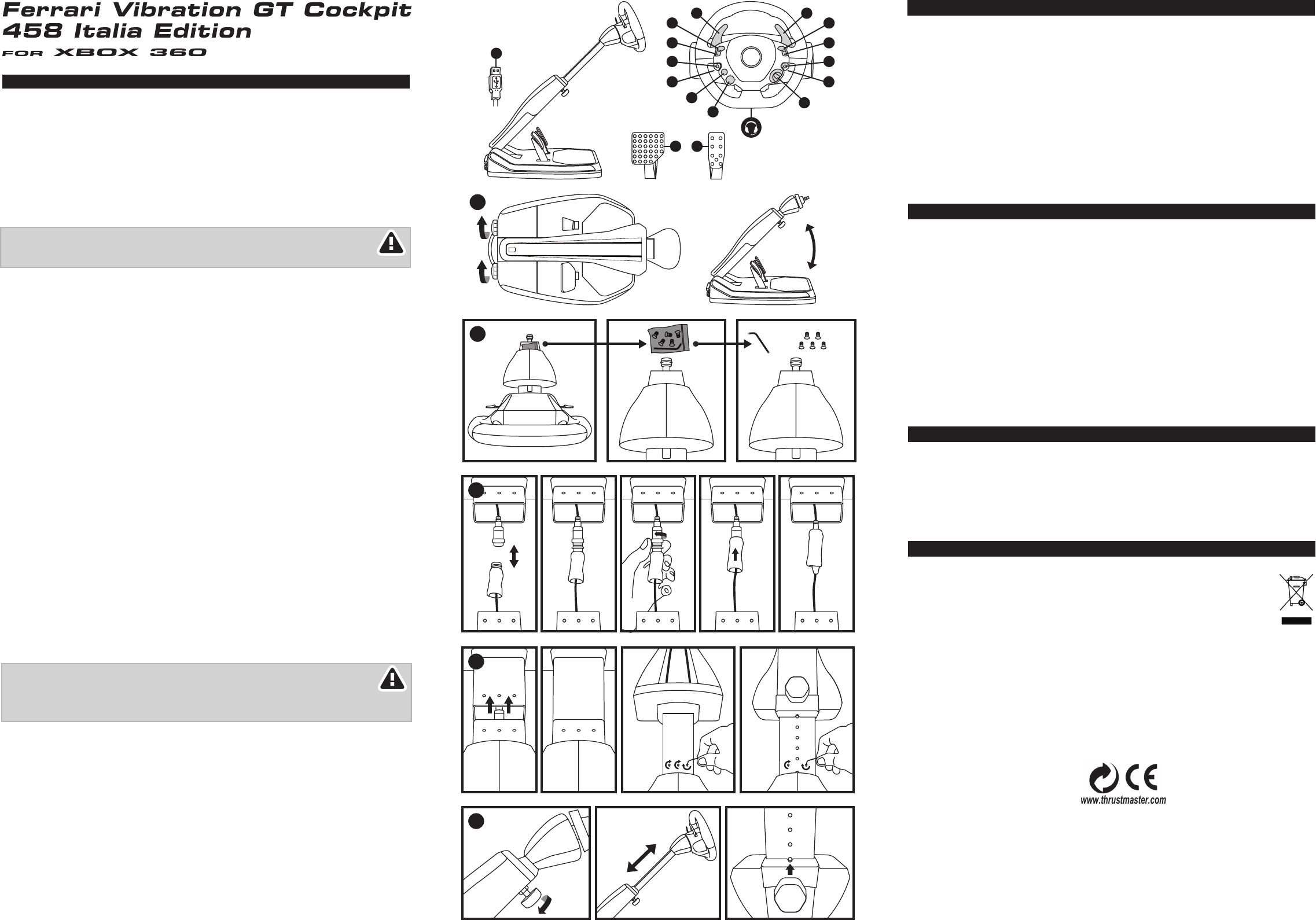Manual del usuario (ESPAÑOL)
INSTALACIÓN
1. Despliega la base desenroscando parcialmente los dos tornillos de apriete situados en la parte trasera (Figura n.º 1).
Ajusta el ángulo según sea necesario y luego vuelve a apretar los tornillos.
2. Quita y conserva los 5 tornillos de jación y la llave Allen situados en el tubo del volante de carreras (Figura n.º 2).
3. Conecta el conector hembra de la base del volante de carreras (situado en el interior del tubo correspondiente) con el conector macho del
volante de carreras (también situado en el interior del tubo correspondiente). Para ello, utiliza la ranura indicada situada dentro de ambos
conectores. El conector de plástico hembra negro debe insertarse completamente dentro del conector macho. A continuación, aprieta el anillo
de ajuste para acoplar ambos conectores y desplaza la franja de espuma hacia arriba para cubrir la unión de los conectores (Figura n.º 3).
No quites la cuña de cartón que hay dentro del tubo, ni la tira de espuma colocada en el interior del tubo del volante de carreras. Ambas
piezas sujetan el cable y el conector en su posición, y ayudan a reducir los sonidos de vibraciones que se producen dentro de los tubos
durante el juego.
4. Desliza el tubo de la base en el del volante de carreras, coloca los cables correctamente en el interior del tubo, con cuidado de no pellizcarlos y
aprieta bien ambos tubos (mediante la llave Allen suministrada y los 5 tornillos de jación) (Figura n.º 4).
5. Ajusta la longitud del tubo jado según sea necesario, tras desatornillar parcialmente el tornillo de apriete correspondiente, y luego vuelve a
apretar el tornillo; asegúrate de que el tornillo se encuentre en uno de los agujeros (para comprobarlo, coloca el agujero superior en la muesca de
colocación) (Figura n.º 5).
ALMACENAMIENTO
Basta con que pliegues la unidad y reduzcas la longitud y el ángulo del tubo lo máximo posible, y luego utiliza el asa de transporte.
Ten cuidado de no dañar el conector USB durante el almacenamiento.
XBOX 360®
1. Conecta la clavija USB a uno de los puertos USB de la consola.
2. Pulsa el botón GUIDE del volante de carreras para encender la consola.
3. ¡Ya estás preparado para jugar!
PC
Este volante de carreras también es compatible con los controladores Xbox 360 Controller for Windows para PC.
- En Windows® Vista®, 7 y 8, esos controladores están preinstalados; la conguración del volante de carreras se inicia de forma automática.
- En Windows® XP, hay que descargar e instalar manualmente los controladores; el paquete de controladores está disponible aquí:
http://www.microsoft.com/hardware/en-us/d/xbox-360-controller-for-windows
Puedes probar los botones y ejes del volante de carreras en el cuadro de diálogo Dispositivos de juego de Windows® después de instalar los
controladores.
En PC, el volante de carreras es compatible con todos los juegos que admitan el mando de Xbox 360, además de con los juegos disponibles a través
del servicio ONLIVE®.
Por motivos de seguridad, no utilizar nunca los pedales con los pies desnudos o únicamente con calcetines en los pies. THRUSTMASTER®
DECLINA CUALQUIER RESPONSABILIDAD EN CASO DE LESIONES PRODUCTO DEL USO DE LOS PEDALES SIN CALZADO.
RESOLUCIÓN DE PROBLEMAS
- Si el volante de carreras no funciona correctamente, sal del juego, y luego desconecta y conecta la clavija USB; por último, reinicia el juego.
- Para evitar los problemas de calibración, no muevas el volante de carreras ni los pedales al conectar la clavija USB del dispositivo ni al arrancar un
juego.
- En el juego, si es necesario, puedes acceder a la sección Opciones/Mando para editar la conguración del volante de carreras.
Manual do Utilizador (PORTUGUÊS)
CONFIGURAÇÃO
1. Desaperte parcialmente os 2 parafusos de aperto situados na parte posterior (Figura 1) para desdobrar a base.
Ajuste o ângulo conforme necessário e em seguida reaperte os parafusos.
2. Remova e conserve os 5 parafusos de xação e a chave Allen situados no tubo do volante (Figura 2).
3. Ligue o conetor fêmea da base do volante (situado no interior do tubo relevante) ao conetor macho do volante (também situado no interior do
tubo relevante). Para tal, utilize a ranhura prevista para o efeito situada no interior de ambos os conetores. O conetor fêmea preto de plástico
deverá car completamente inserido no interior do conetor macho. Em seguida, aperte o anel de xação para unir ambos os conetores e puxe a
tira de espuma para cima, a m de cobrir o conjunto dos conetores (Figura 3).
Não remova a cunha de cartão situada no interior do tubo, nem a tira de espuma situada no interior do tubo do volante. Estes mantêm o
cabo e o conetor na posição e ajudam a reduzir os sons da vibração que ocorrem nos tubos durante o jogo.
4. Deslize o tubo da base para dentro do tubo do volante, passe os cabos corretamente por dentro do tubo, tendo o cuidado de não os apertar,
e aperte rmemente ambos os tubos (com a chave Allen fornecida e os 5 parafusos de xação) (Figura 4).
5. Ajuste o comprimento do tubo xado conforme necessário, depois de desapertar parcialmente o parafuso de aperto relevante, e em seguida
reaperte o parafuso; certique-se de que o parafuso está colocado num dos furos (para conrmar isto, coloque o furo superior no entalhe de
posicionamento) (Figura 5).
ARMAZENAMENTO
Simplesmente dobre a unidade e reduza o comprimento e o ângulo do tubo tanto quanto possível e em seguida utilize a pega de transporte.
Tenha cuidado para não danicar o conetor USB durante o armazenamento.
XBOX 360®
1. Ligue a cha USB a uma das portas USB da consola.
2. Prima o botão GUIDE no volante para ligar a consola.
3. Está pronto para começar a jogar!
PC
Este volante é igualmente compatível com os controladores Xbox 360 Controller for Windows para PC.
- No Windows® Vista®, 7 e 8, estes controladores estão pré-instalados; a conguração do volante começa automaticamente.
- No Windows® XP, é necessário transferir e instalar manualmente os controladores; o pacote de controladores está disponível aqui:
http://www.microsoft.com/hardware/en-us/d/xbox-360-controller-for-windows
Pode testar os botões e eixos do volante na caixa de diálogo Controladores de jogos do Windows® depois de instalar os controladores. No PC, o
volante é compatível com todos os jogos que suportam o controlador da Xbox 360, bem como todos os jogos disponíveis através do serviço ONLIVE®.
Por razões de segurança, nunca utilize o conjunto de pedais com os pés descalços ou quando estiver apenas de meias calçadas. A
THRUSTMASTER® NÃO ASSUME QUALQUER RESPONSABILIDADE NA EVENTUALIDADE DE DANOS FÍSICOS RESULTANTES DA UTILIZAÇÃO
DO CONJUNTO DE PEDAIS SEM CALÇADO.
RESOLUÇÃO DE PROBLEMAS
- Se o volante não funciona corretamente, saia do jogo, desligue e ligue a cha USB e, por m, reinicie o jogo.
- Para evitar quaisquer problemas de calibração, não mova o volante nem os pedais quando ligar a cha USB do dispositivo ou iniciar um jogo.
- No jogo, se necessário, pode aceder à secção Options / Controller (Opções / Controlador) para editar a conguração do volante.
Инструкция по эксплуатации (РУССКИЙ)
УСТАНОВКА
1. Откройте базу, частично открутив 2 крепежных винта на ее задней стороне (рис. 1).
Отрегулируйте угол открытия базы как требуется и снова закрутите винты.
2. Снимите и сохраните на будущее 5 крепежных винтов, расположенных на трубе рулевой колонки, и шестигранный ключ (рис. 2).
3. Подключите к гнездовому разъему базы руля (находится в трубе базы) штекерный разъем руля (находится в трубе руля). Для этого
служит соответствующий слот внутри обоих разъемов. Черный пластиковый гнездовой разъем следует полностью вставить в
штекерный разъем. После этого затяните крепежное кольцо для фиксации соединения разъемов и натяните на место соединения
манжету из пенополиэтилена (рис. 3).
Hе извлекайте картонную прокладку из трубы базы и не вынимайте полистироловый уплотнитель из трубы рулевого колеса. Обе
эти прокладки нужны для фиксации кабеля и разъемов и уменьшения звуков от вибрации внутри трубы во время игры.
4. Наденьте трубу рулевого колеса на трубу базы, аккуратно, не защемляя, проведя в трубе кабели, и надежно затяните обе трубы с
помощью входящего в комплект шестигранного ключа и пяти крепежных болтов (рис. 4).
5. Отрегулируйте длину прикрепленной трубы как требуется, частично открутив соответствующий затяжной винт и снова затянув его;
убедитесь, что винт совпадает с одним из отверстий, совместив верхнее отверстие с позиционной выемкой (рис. 5).
ХРАНЕНИЕ
Просто сложите устройство и максимально сократите длину труб и угол наклона базы. Воспользуйтесь ручкой для переноски.
Осторожно — не повредите USB-разъем во время хранения.
XBOX 360®
1. Подключите USB-разъем к одному из USB-портов консоли.
2. Нажмите кнопку GUIDE на руле, чтобы включить консоль.
3. Теперь все готово для игры!
ПК
Рулевая система совместима также с драйверами игр Xbox 360 Controller for Windows для ПК.
- В ОС Windows® Vista®, 7 и 8 эти драйверы предустановлены изначально и установка рулевой системы начинается автоматически.
- В ОС Windows® XP драйверы необходимо загрузить и установить вручную. Пакет драйверов можно найти на сайте:
http://www.microsoft.com/hardware/en-us/d/xbox-360-controller-for-windows
Кнопки и оси рулевой системы можно протестировать в диалоговом окне Игровые контроллеры ОС Windows® после установки драйверов.
На ПК рулевая система совместима со всеми играми, поддерживающими пульт Xbox 360, а также играми сервиса ONLIVE®.
Из соображений безопасности никогда не нажимайте на педали босой ногой или ногой в носке (без обуви). КОМПАНИЯ THRUSTMASTER®
ОТКАЗЫВАЕТСЯ ОТ ЛЮБОЙ ОТВЕТСТВЕННОСТИ В СЛУЧАЕ ПОЛУЧЕНИЯ ТРАВМЫ В РЕЗУЛЬТАТЕ НАЖИМАНИЯ НА ПЕДАЛИ НЕОБУТЫМИ НОГАМИ.
УСТРАНЕНИЕ НЕПОЛАДОК
- Если рулевая система работает некорректно, выйдите из игры, отключите и снова подключите USB-разъем системы; перезапустите игру.
- Во избежание проблем с калибровкой не двигайте руль и педали при подключении USB-разъема устройства и запуске игры.
- В игре можно при необходимости изменить конфигурацию рулевого колеса в разделе Параметры / Контроллер.
Εγχειρίδιο χρήσης (ΕΛΛΗΝΙΚΑ)
ΕΓΚΑΤΑΣΤΑΣΗ
1. Ξεδιπλώστε τη βάση ξεβιδώνοντας μερικώς τις 2 βίδες συγκράτησης που βρίσκονται στο πίσω μέρος (Εικόνα αρ. 1).
Ρυθμίστε τη γωνία όπως απαιτείται, έπειτα σφίξτε τις βίδες ξανά.
2. Αφαιρέστε και κρατήστε τις 5 βίδες συγκράτησης και το κλειδί άλεν που βρίσκονται στον σωλήνα της τιμονιέρας (Εικόνα αρ. 2).
3. Συνδέστε τη θηλυκή υποδοχή της βάσης της τιμονιέρας (βρίσκεται μέσα στον σχετικό σωλήνα) στην αρσενική υποδοχή της βάσης της τιμονιέρας (επίσης
βρίσκεται μέσα στον σχετικό σωλήνα). Για να το πετύχετε, χρησιμοποιήστε την προοριζόμενη σχισμή που βρίσκεται μέσα και στις δύο υποδοχές. Η μαύρη
θηλυκή πλαστική υποδοχή θα πρέπει να τοποθετηθεί εντελώς μέσα στην αρσενική υποδοχή. Έπειτα, σφίξτε τον δακτύλιο συγκράτησης για να
συγκρατήσετε και τις δύο υποδοχές μαζί και τραβήξτε το αφρώδες πλαστικό προς τα επάνω, καλύπτοντας τη διάταξη των υποδοχών (Εικόνα αρ. 3).
Μην μετακινείτε το πρόσθετο χαρτόνι που βρίσκεται μέσα στον σωλήνα, ή τη λωρίδα από αφρώδες πλαστικό που βρίσκεται μέσα στον
σωλήνα της τιμονιέρας. Και τα δύο αυτά υλικά συγκρατούν το καλώδιο και την υποδοχή στη θέση τους, και βοηθούν στη μείωση του ήχου
των κραδασμών που πραγματοποιούνται εντός των σωλήνων κατά τη διάρκεια του παιχνιδιού.
4. Σύρετε τον σωλήνα της βάσης μέσα στον σωλήνα της τιμονιέρας, δρομολογήστε τα καλώδια σωστά μέσα στον σωλήνα, φροντίζοντας να μην τα
τσακίσετε και δέστε και τους δύο σωλήνες με ασφάλεια (χρησιμοποιώντας το κλειδί άλεν που παρέχεται και τις 5 βίδες προσάρτησης) (Εικόνα αρ. 4).
5. Ρυθμίστε το μήκος του προσαρτημένου σωλήνα όπως απαιτείται, αφού ξεβιδώσετε μερικώς τη σχετική βίδα συγκράτησης, μετά σφίξτε τη βίδα ξανά.
Βεβαιωθείτε ότι η βίδα που βρίσκεται σε μία από τις οπές (για να το ελέγξετε, τοποθετήστε την επάνω οπή στην εγκοπή τοποθέτησης) (Εικόνα αρ. 5).
ΑΠΟΘΗΚΕΥΣΗ
Απλώς διπλώστε τη μονάδα και μειώστε το μήκος του σωλήνα και τη γωνία όσο περισσότερο γίνεται, έπειτα χρησιμοποιήστε τη λαβή μεταφοράς.
Προσέχετε να μην προκαλέσετε ζημιά στην υποδοχή USB κατά την αποθήκευση.
XBOX 360®
1. Συνδέστε το βύσμα USB σε μία από τις θύρες USB της κονσόλας.
2. Πατήστε το κουμπί GUIDE της τιμονιέρας για να ανάψετε την κονσόλα σας.
3. Τώρα είστε έτοιμοι για παιχνίδι!
PC
Αυτή η τιμονιέρα είναι επίσης συμβατή με τους οδηγούς Xbox 360 Controller for Windows για PC.
- Σε Windows® Vista®, 7 και 8, αυτοί οι οδηγοί είναι εγκατεστημένοι από πριν. Η εγκατάσταση της τιμονιέρας αρχίζει αυτόματα.
- Σε Windows® XP, η λήψη και η εγκατάσταση των οδηγών πρέπει να γίνουν χειροκίνητα, το πακέτο των οδηγών είναι διαθέσιμο εδώ:
http://www.microsoft.com/hardware/en-us/d/xbox-360-controller-for-windows
Μπορείτε ελέγξετε τα κουμπιά και τους άξονες της τιμονιέρας σας στο παράθυρο διαλόγου Windows® Game Controllers μετά από την
εγκατάσταση των οδηγών.
Σε PC, η τιμονιέρα είναι συμβατή με όλα τα παιχνίδια που υποστηρίζουν τον ελεγκτή για Xbox 360, καθώς και τα παιχνίδια που είναι διαθέσιμα
μέσω της υπηρεσίας ONLIVE®.Por razões de segurança, nunca utilize o conjunto de pedais com os pés descalços ou quando estiver apenas de
meias calçadas.
Για λόγους ασφαλείας, ποτέ μην χρησιμοποιείτε το σετ των πεντάλ ξυπόλητοι ή ενώ φοράτε μόνο κάλτσες. Η THRUSTMASTER® ΑΠΟΠΟΙΕΙΤΑΙ
ΟΠΟΙΑΣΔΗΠΟΤΕ ΕΥΘΥΝΗΣ ΣΕ ΠΕΡΙΠΤΩΣΗ ΤΡΑΥΜΑΤΙΣΜΟΥ ΠΟΥ ΠΡΟΚΑΛΕΙΤΑΙ ΑΠΟ ΤΗ ΧΡΗΣΗ ΤΟΥ ΣΕΤ ΤΩΝ ΠΕΝΤΑΛ ΧΩΡΙΣ ΠΑΠΟΥΤΣΙΑ.
ΑΝΤΙΜΕΤΩΠΙΣΗ ΠΡΟΒΛΗΜΑΤΩΝ
- Αν η τιμονιέρα σας δεν λειτουργεί σωστά, βγείτε από το παιχνίδι, έπειτα αποσυνδέστε και συνδέστε το βύσμα USB. Τέλος επανεκκινήστε το παιχνίδι.
- Για να αποφύγετε οποιαδήποτε θέματα βαθμονόμησης, μην μετακινείτε την τιμονιέρα ή τα πετάλια όταν συνδέετε το βύσμα USB ή εκκινήστε το
παιχνίδι.
- Στο παιχνίδι, εάν απαιτείται, μπορείτε να αποκτήσετε πρόσβαση στην ενότητα Επιλογές/Ελεγκτής για να επεξεργαστείτε τη διαμόρφωση της
τιμονιέρας σας.
Kullanım Kılavuzu (TÜRKÇE)
KURULUM
1. Arka kısımda bulunan 2 sıkma vidasını kısmen gevşeterek katlı durumdaki tabanı açın (Şekil 1).
Açıyı gerektiği gibi ayarlayın ve vidaları tekrar sıkın.
2. Yarış direksiyonu kare borusunda bulunan 5 montaj vidasını ve Allen anahtarını çıkararak muhafaza edin (Şekil 2).
3. Yarış direksiyonu tabanının dişi konektörünü (ilgili kare borunun içinde bulunur) yarış direksiyonunun erkek konektörüne (o da ilgili kare
borunun içinde bulunur) bağlayın. Bunu yapmak için lütfen her iki konektörün içinde bulunan bu iş için ayrılmış yuvayı kullanın. Siyah dişi plastik
konektör, erkek konektöre tam olarak sokulmalıdır. Ardından her iki konektörü de birbirine bağlamak için montaj bileziğini sıkın ve köpük
kuşağı yukarı doğru çekerek konektör takımını örtün (Şekil 3).
Kare borunun içinde bulunan karton takozu veya yarış direksiyonu kare borusunun içinde bulunan köpük kuşağı çıkarmayın. Bu iki parça
kablo ve konektörü yerinde tutarlar ve oyun sırasında kare boruların içinde oluşan titreşim seslerini azaltmaya yardımcı olurlar.
4. Taban kare borusunu yarış direksiyonu kare borusuna sokun, kabloları kare boru içinden düzgün bir şekilde geçirin, ezmemeye dikkat edin ve
her iki kare boruyu da sıkıca bağlayın (ürünle verilen Allen anahtarı ve 5 montaj vidasını kullanarak) (Şekil 4).
5. İlgili sıkma vidasını kısmen gevşeterek monte edilen kare boru uzunluğunu gerektiği gibi ayarlayın ve vidayı tekrar sıkın; vidanın deliklerden
birine denk geldiğinden emin olun (bunu kontrol etmek için üst deliği konumlandırma çentiğine hizalayın) (Şekil 5).
DEPOLAMA
Sadece üniteyi katlayın, kare boru uzunluğu ile açıyı mümkün olduğunda azaltın ve taşıma kolunu kullanın.
Depolama sırasında USB konektörüne zarar vermemeye dikkat edin.
XBOX 360®
1. USB konektörünü konsolun USB portlarında birine bağlayın.
2. Yarış direksiyonunun GUIDE düğmesine basarak konsolu açın.
3. Artık oynamaya hazırsınız!
PC
Bu yarış direksiyonu PC için Xbox 360 Controller for Windows sürücüleriyle de uyumludur.
- Windows® Vista®, 7 ve 8'de bu sürücüler önceden yüklenmiş durumdadır; yarış direksiyonu kurulumu otomatik olarak başlar.
- Windows® XP'de, sürücülerin manuel olarak indirilmesi ve yüklenmesi gerekmektedir; sürücü paketine şu adresten ulaşabilirsiniz:
http://www.microsoft.com/hardware/en-us/d/xbox-360-controller-for-windows
Sürücüleri yükledikten sonra yarış direksiyonunuzun düğmelerini ve eksenlerini, Windows® Oyun Kumandaları iletişim kutusunda test edebilirsiniz.
PC'de yarış direksiyonu, Xbox 360 kumanda birimini destekleyen tüm oyunlarla ve ONLIVE® hizmeti aracılığıyla kullanılabilen oyunlarla uyumludur.
Güvenlik gerekçeleriyle pedal setini hiçbir zaman çıplak ayaklarla veya ayaklarınızda sadece çorap varken kullanmayın. THRUSTMASTER®,
PEDAL SETİNİN AYAKKABISIZ OLARAK KULLANILMASINDAN KAYNAKLANAN YARALANMALARDAN DOLAYI HİÇBİR SORUMLULUK KABUL ETMEZ.
SORUN GİDERME
- Yarış direksiyonunuz düzgün çalışmazsa oyundan çıkın, USB konektörünü ayırın ve yeniden bağlayın, son olarak oyunu yeniden başlatın.
- Kalibrasyon sorunlarını önlemek için aygıtın USB konektörünü bağlarken ya da oyun başlatırken yarış direksiyonunu ya da pedalları oynatmayın.
- Oyun sırasında gerekirse yarış direksiyonunuzun ayarlarını düzenlemek için Seçenekler / Kumanda kısmına ulaşabilirsiniz.
Instrukcja obsługi (POLSKI)
PRZYGOTOWANIE
1. Rozłóż podstawę, częściowo odkręcając 2 śruby dociskowe znajdujące się z tyłu (ilustracja nr 1).
Ustaw odpowiedni kąt, a następnie ponownie dokręć śruby.
2. Wykręć i zachowaj 5 śrub mocujących oraz klucz imbusowy, które znajdują się w tubusie kierownicy (ilustracja nr 2).
3. Podłącz złącze żeńskie podstawy kierownicy (znajdujące się we właściwym tubusie) do złącza męskiego kierownicy (również znajdującego się we właściwym
tubusie). W tym celu skorzystaj ze specjalnej szczeliny znajdującej się w obu złączach. Czarne plastikowe złącze żeńskie powinno być w pełni wsunięte w złącze
męskie. Następnie przykręć pierścień mocujący w celu zamocowania obu złączy i przesuń osłonę piankową w górę, tak aby zakryła zespół złączy (ilustracja nr 3).
Nie wyciągaj klina kartonowego znajdującego się tubusie ani osłony piankowej znajdującej się w tubusie kierownicy. Oba te elementy utrzymują
kabel i złącze we właściwym położeniu i pomagają ograniczyć odgłosy wewnątrz tubusów powodowane przez wibracje podczas gry.
4. Wsuń tubus podstawy w tubus kierownicy, prawidłowo poprowadź przewody wewnątrz tubusu, uważając, aby ich nie ścisnąć, a następnie
dobrze przymocuj oba tubusy (za pomocą dostarczonego klucza imbusowego i 5 śrub mocujących) (ilustracja nr 4).
5. Ustaw odpowiednią długość zamocowanego tubusu. W tym celu częściowo odkręć odpowiednią śrubę dociskową, a następnie dokręć ją ponownie,
zwracając uwagę, aby znajdowała się w jednym z otworów (chcąc sprawdzić to ustawienie, umieść górny otwór w wycięciu pozycjonującym) (ilustracja nr 5).
PRZECHOWYWANIE
Złóż urządzenie i maksymalnie zmniejsz długość i kąt, a następnie użyj uchwytu do przenoszenia.
Zwróć uwagę, aby podczas przechowywania nie zostało uszkodzone złącze USB.
XBOX 360®
1. Podłącz wtyczkę USB do jednego z portów USB konsoli.
2. Naciśnij przycisk GUIDE na kierownicy, aby włączyć konsolę.
3. Teraz możesz zacząć grać!
PC
Ta kierownica jest również zgodna ze sterownikami Xbox 360 Controller for Windows dla komputera PC.
- W systemach Windows® Vista®, 7 i 8 sterowniki są wstępnie zainstalowane, a konguracja kierownicy rozpoczyna się automatycznie.
- W systemie Windows® XP sterowniki należy pobrać i zainstalować ręcznie. Pakiet sterowników jest dostępny pod następującym adresem:
http://www.microsoft.com/hardware/en-us/d/xbox-360-controller-for-windows
Po zainstalowaniu sterowników przyciski i osie kierownicy można przetestować w oknie dialogowym Game Controllers (Kontrolery gier) w
systemie Windows®.
Na komputerze PC kierownica jest zgodna ze wszystkimi grami, które obsługują kontroler konsoli Xbox 360, a także z grami dostępnymi za
pośrednictwem usługi ONLIVE®.
Ze względów bezpieczeństwa zestawu pedałów nie wolno używać w bosych stopach ani samych skarpetach. FIRMA THRUSTMASTER® NIE
PONOSI ŻADNEJ ODPOWIEDZIALNOŚCI ZA EWENTUALNE OBRAŻENIA CIAŁA WYNIKŁE Z UŻYWANIA ZESTAWU PEDAŁÓW BEZ OBUWIA.
ROZWIĄZYWANIE PROBLEMÓW
- Jeśli kierownica nie działa prawidłowo, zakończ grę, odłącz i ponownie podłącz wtyczkę USB, a następnie uruchom ponownie grę.
- Aby uniknąć problemów z kalibracją, nie poruszaj kierownicą ani pedałami podczas podłączania wtyczki USB urządzenia lub uruchamiania gry.
- Podczas gry możesz w razie potrzeby wejść do sekcji Options/Controller (Opcje/Kontroler) i zmienić kongurację kierownicy.
2x5x1
3
4
x3 x2
LB
LT
USB
RT
RB
BACK
GUIDE
D-PAD
B
A
START
RSB
Y
X
BACK
LSB
1
5
FRONT BACK
FRONT BACK